
Windows 11 yerel hesap oluşturmak, Microsoft hesabı kullanmadan bilgisayarınızı daha özel ve güvenli bir şekilde kullanmanıza olanak tanır. Bu, ayarlarınızın ve dosyalarınızın sadece yerel cihazınızda saklanacağı anlamına gelir ve bulut tabanlı hizmetlerle paylaşılmayacağı için daha fazla gizlilik sağlar.
Genellikle, Windows 11’i bir Microsoft hesabıyla kullanmak, çeşitli hizmetlerle sorunsuz entegrasyon ve ayarlarınızın ve dosyalarınızın cihazlar arasında senkronize edilmesi gibi avantajlar sunar. Ancak, bulut tabanlı hesap türünü tercih etmiyorsanız veya daha fazla gizlilik istiyorsanız, Microsoft hizmetlerine bağlanmayan bir yerel hesap oluşturmak mümkündür.
Windows 11 Yerel Hesap Oluşturma
Şimdi, Windows 11 yerel hesap oluşturma sorusuna yanıt olarak, Ayarlar uygulaması, Bilgisayar Yönetimi, Kullanıcı Hesapları (netplwiz), Komut İstemi ve PowerShell kullanarak yerel hesap oluşturmanın farklı yöntemlerini adım adım ele alacağız.
Ayarlar Uygulamasını Kullanarak Yerel Hesap Oluşturma
Ayarlar uygulamasını kullanarak yerel bir hesap oluşturmak için aşağıdaki adımları izleyin:
- Ayarlar uygulamasını açın. Bunu yapmak için Başlat menüsüne tıklayıp dişli simgesine tıklayabilir veya Windows + I kısayolunu kullanabilirsiniz.
- Sol menüden Hesaplar sekmesine tıklayın.
- Diğer kullanıcılar sekmesini seçin.

- Diğer kullanıcılar bölümünün altında, Hesap ekle butonuna tıklayın.
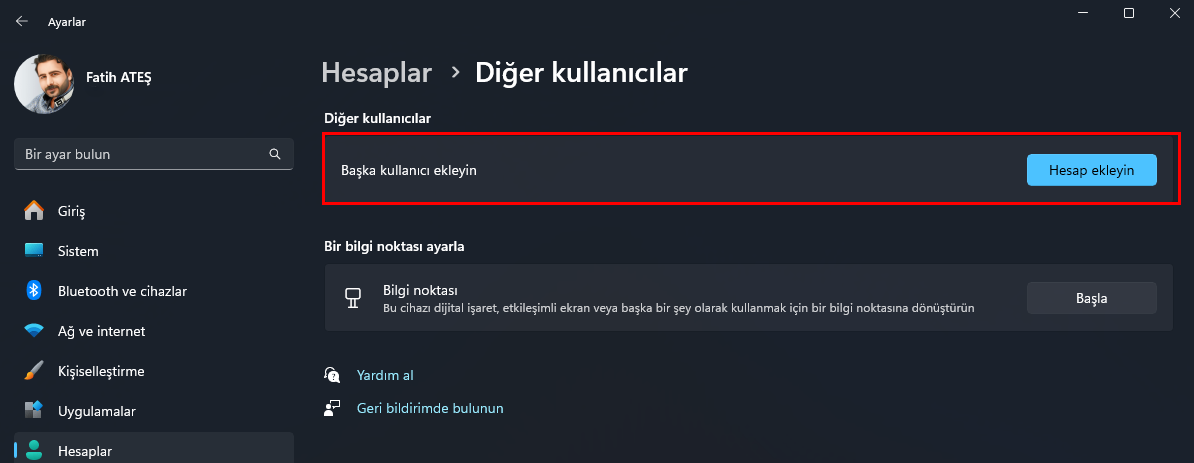
Windows 11 Yerel Hesap Oluşturma
- Açılan pencerede, Bu kişinin oturum açma bilgilerine sahip değilim seçeneğine tıklayın.
- Sonraki ekranda, Microsoft hesabı olmayan bir kullanıcı ekle seçeneğini seçin.
- Yeni yerel hesap için bir kullanıcı adı ve güçlü bir şifre belirleyin. Şifre ipucunu da unutmayın.
- İleri butonuna tıklayarak işlemi tamamlayın.
İsteğe Bağlı: Hesap Türünü Değiştirme
Yeni oluşturduğunuz hesabın yönetici olmasını istiyorsanız:
- Diğer kullanıcılar sekmesinde, yeni hesabı seçin ve Hesap türünü değiştir butonuna tıklayın.
- Hesap türü açılır menüsünden Yönetici seçeneğini seçin.
- Tamam butonuna tıklayın.
Bu adımları tamamladıktan sonra, yeni yerel hesap Windows 11’de görünecek ve belirlediğiniz hesap türüne göre (standart kullanıcı veya yönetici) kullanılabilir olacaktır.
Bilgisayar Yönetimi ile Yerel Hesap Oluşturma
Bilgisayar Yönetimi aracını kullanarak Windows 11 yerel hesap oluşturmak da hızlı ve etkili bir yöntemdir:
- Başlat menüsüne tıklayın ve Bilgisayar Yönetimi araması yapın, ardından uygulamayı açın.
- Sol menüden şu yolu izleyin:
Sistem Araçları > Yerel Kullanıcılar ve Gruplar > Kullanıcılar
- Kullanıcılar klasörüne sağ tıklayın ve Yeni Kullanıcı seçeneğini seçin.
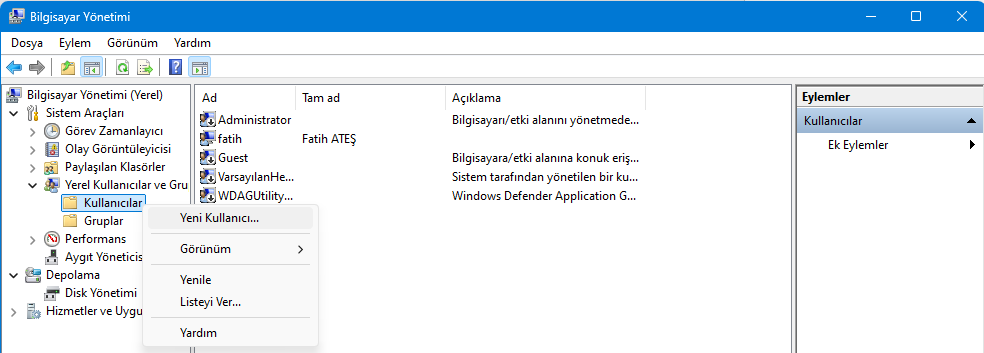
- Kullanıcı adı alanına bir ad girin. Genellikle tek kelimelik bir kullanıcı adı tercih edilir.
- Şifreyi belirleyin ve onaylayın.
- Kullanıcının bir sonraki oturum açışında şifreyi değiştirmesi gerekiyor seçeneğinin işaretini kaldırın (isteğe bağlı).
- Oluştur butonuna tıklayın.
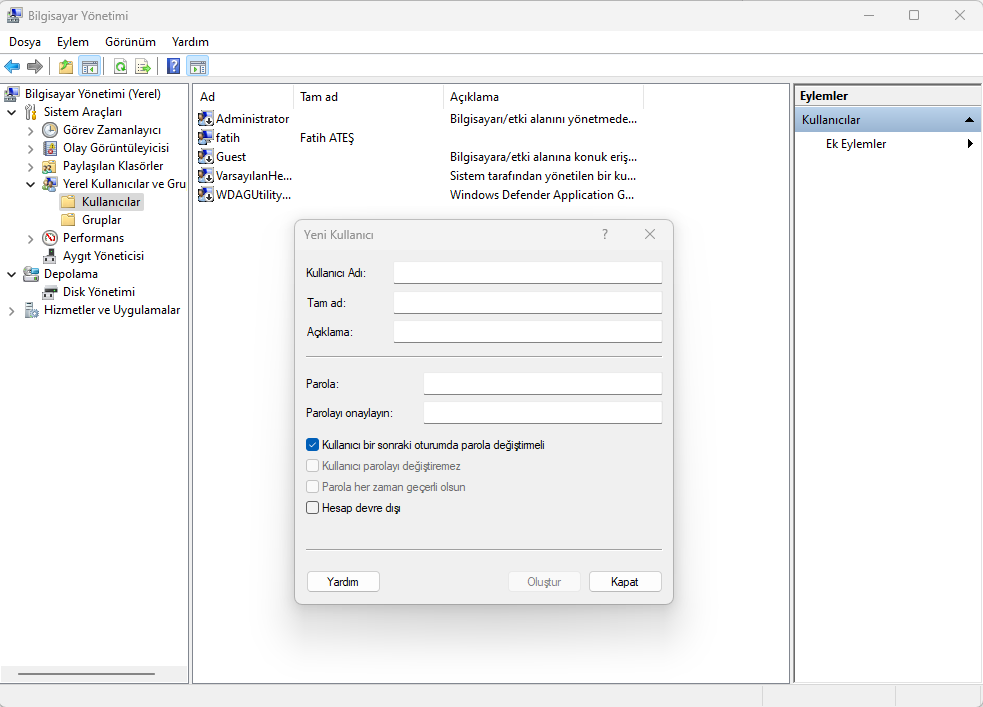
Windows 11 Yerel Hesap Oluşturma
İsteğe Bağlı: Hesabı Yönetici Yapma
Yeni hesabın yönetici olmasını istiyorsanız:
- Oluşturduğunuz hesaba sağ tıklayın ve Özellikler seçeneğini seçin.
- Üyelik sekmesine gidin ve Ekle butonuna tıklayın.
- Seçilecek nesne adlarını girin alanına Administrators yazın ve Adları Denetle butonuna tıklayın.
- Tamam butonuna basarak işlemi tamamlayın.
Bu işlemle, yeni yerel hesap yönetici yetkilerine sahip olacaktır.
Netplwiz Kullanarak Yerel Hesap Oluşturma
Netplwiz (Kullanıcı Hesapları) aracıyla da yerel hesap oluşturabilirsiniz:
- Başlat menüsüne tıklayın ve netplwiz yazarak aratın, ardından uygulamayı açın.
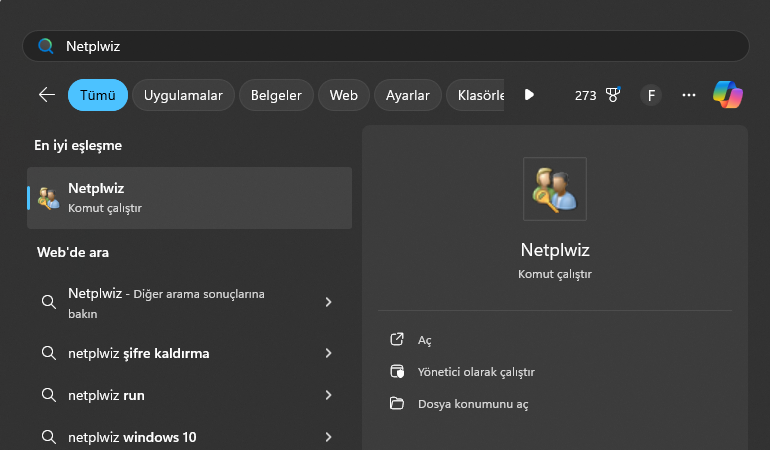
Windows 11 Yerel Hesap Oluşturma
- Ekle butonuna tıklayın.
- Microsoft hesabı olmadan oturum açın seçeneğini seçin.
- Yerel hesap butonuna tıklayın.
- Kullanıcı adı ve şifre bilgilerini girin.
- İleri ve ardından Bitir butonlarına tıklayın.
İsteğe Bağlı: Hesap Türünü Değiştirme
Yeni hesabı yönetici yapmak için:
- Yeni hesabı seçin ve Özellikler butonuna tıklayın.
- Grup Üyeliği sekmesine gidin ve Yönetici seçeneğini seçin.
- Uygula ve Tamam butonlarına tıklayarak işlemi tamamlayın.
Komut İstemi ile Yerel Hesap Oluşturma
Komut İstemi kullanarak hızlı bir şekilde yerel hesap oluşturabilirsiniz:
- Başlat menüsüne tıklayın ve Komut İstemi araması yapın, sağ tıklayın ve Yönetici olarak çalıştır seçeneğini seçin.
- Yeni bir hesap oluşturmak için aşağıdaki komutu girin ve Enter tuşuna basın:
net user KULLANICI-ADI ŞİFRE /add
KULLANICI-ADI ve ŞİFRE bölümlerini kendi bilgilerinize göre değiştirin.
- Hesabı yönetici yapmak için aşağıdaki komutu girin:
net localgroup administrators KULLANICI-ADI /add
PowerShell ile Yerel Hesap Oluşturma
PowerShell kullanarak da yerel hesap oluşturabilirsiniz:
- Başlat menüsüne tıklayın ve PowerShell araması yapın, sağ tıklayın ve Yönetici olarak çalıştır seçeneğini seçin.
- Aşağıdaki komutu girerek şifreyi geçici olarak saklayın:
$Password = Read-Host -AsSecureString
- Yeni hesap için bir şifre girin ve Enter tuşuna basın.
- Yeni hesap oluşturmak için aşağıdaki komutu girin:
New-LocalUser "YENİ-HESAP-ADI" -Password $Password -FullName "KULLANICI-TAM-ADI" -Description "AÇIKLAMA"
- Hesabı yönetici grubuna eklemek için şu komutu kullanın:
Add-LocalGroupMember -Group "Administrators" -Member "YENİ-HESAP-ADI"
Yukarıda Windows 11 yerel hesap oluşturma sorusuna yanıt olarak farklı yöntemleri ele aldık. İster Ayarlar uygulamasını, ister Bilgisayar Yönetimi veya komut satırını kullanın, ihtiyaçlarınıza uygun bir yöntem mutlaka vardır. Yerel hesap oluşturmak, bilgisayarınızı daha özel ve güvenli bir şekilde kullanmanıza olanak tanır.
Bu adımları takip ederek, Microsoft hesabı kullanmadan Windows 11’de yerel bir hesap oluşturabilir ve bilgisayarınızı kendi tercihleriniz doğrultusunda yapılandırabilirsiniz. Böylece, bulut hizmetlerine bağlanmadan, daha fazla gizlilik ve kontrol sağlayabilirsiniz.
Eğer mevcut bir Microsoft hesabını yerel bir hesaba dönüştürmek istiyorsanız, bu işlem için farklı adımlar izlenmelidir. Bu konuda detaylı bilgi için Windows 11 yerel hesaba nasıl geçilir başlıklı makalemize göz atabilirsiniz.
Unutmayın, yerel hesap kullanırken Microsoft’un sunduğu bazı hizmetlere erişiminiz kısıtlanabilir. Ancak, temel işlevsellik ve güvenlik açısından yerel hesaplar etkili bir çözüm sunar. Eğer bilgisayarınızı paylaşılan bir ortamda kullanıyorsanız veya çocuklarınız için ayrı bir hesap oluşturmak istiyorsanız, bu yöntemler oldukça kullanışlı olacaktır.
Windows 11 yerel hesap oluşturma sürecini detaylı bir şekilde anlatarak, farklı yöntemlerle nasıl yapabileceğinizi göstermiştir. Artık bilgisayarınızı daha kişisel ve güvenli bir şekilde kullanmaya başlayabilirsiniz.



